4 Wege wie man einen iPhone Foto Hintergrund weiß macht
Apowersoft Hintergrund Entferner
Eine der besten iOS Apps, die man kostenlos installieren kann, ist Apowersoft Hintergrund Entferer. Diese App kann im Handumdrehen den Hintergrund präzise entfernen und ihn durch einen weißen ersetzen.
Hauptfunktionen:
- Dem Foto einen neuen (eigener, eintönige Farbe, Vorlage) Hintergrund hinzufügen.
- Vorinstallierte Bibliothek mit Hintergrund Designs, in verschiedene Stile kategorisiert.
- Hintergründe automatisch oder manuell entfernen.
- Grundlegende Bild-Bearbeitungsfunktionen wie Zoom, spiegeln, drehen, bewegen, duplizieren, usw.
Wie man mit Apowersoft Hintergrund Entferner einen iPhone Foto Hintergrund weiß machen kann
- Öffnen Sie die App und wählen Sie eine Erkennungsart, um ein Foto hochzuladen.
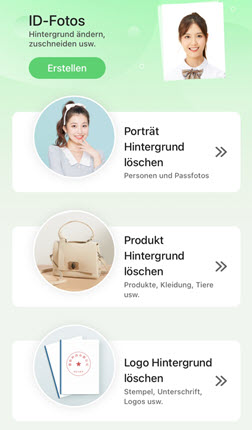
- Der Hintergrund wird automatisch entfernt und Sie müssen nur noch auf „Hintergrund“ tippen.
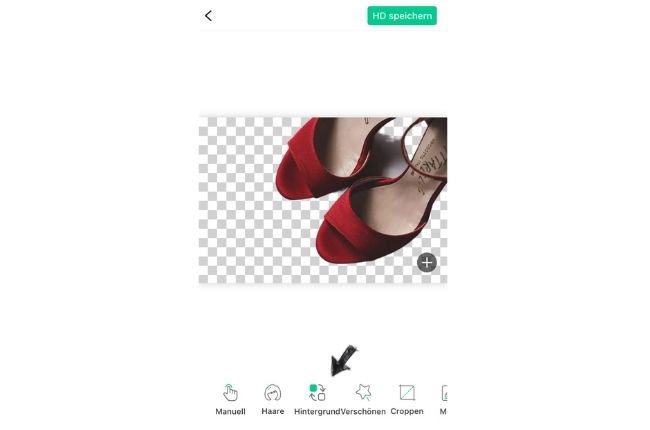
- Tippen Sie dann auf „Farbe“, um weiß zu wählen.
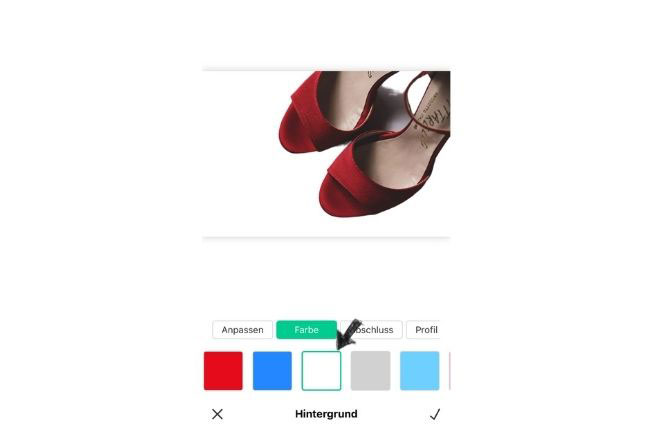
- Zum speichern tippen Sie dann auf „HD speichern“.
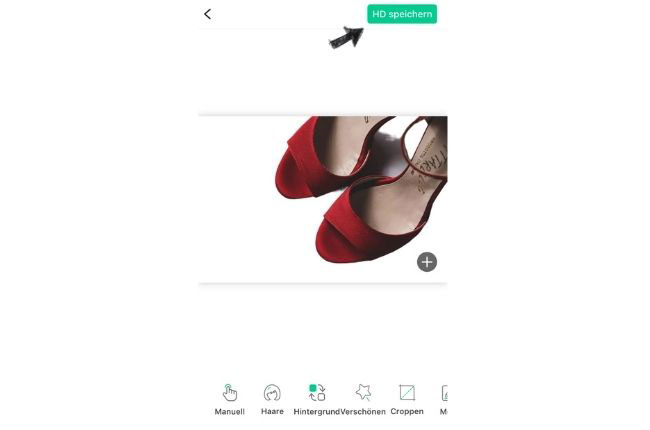
CutOut Studio
CutOut Studio ist eine Anwendung für iPhone Nutzer, die gut darin ist, Objekte und Hintergründe zu entfernen und mit der man sogar einen neuen Hintergrund einfügen kann. Ebenso muss erwähnt werden, das diese App eine Vielzahl an Bearbeitungsfunktionen bietet, welche speziell für das Entfernen und Verändern von Objekten und Hintergründen entwickelt wurden. Hinzu kommt, das es verschiedene, eintönige Farben besitzt, mit denen Nutzer einen Fotohintergrund auf iPhone weiß ändern können.
- Öffnen Sie nach der Installation die App, tippen Sie auf „Load“ und dann auf „Library“, um ein Bild zu importieren.
- Nutzen Sie die „Cut“ > „Auto“ Funktionen und tippen Sie auf den Hintergrundbereich Ihres Bildes. Die App wird den Hintergrund dann direkt entfernen.
- Ist das getan, tippen Sie zweimal auf „Save“ und dann auf „Color“, um weiß zu wählen.
- Tippen Sie dann noch oben rechts auf „Done“.
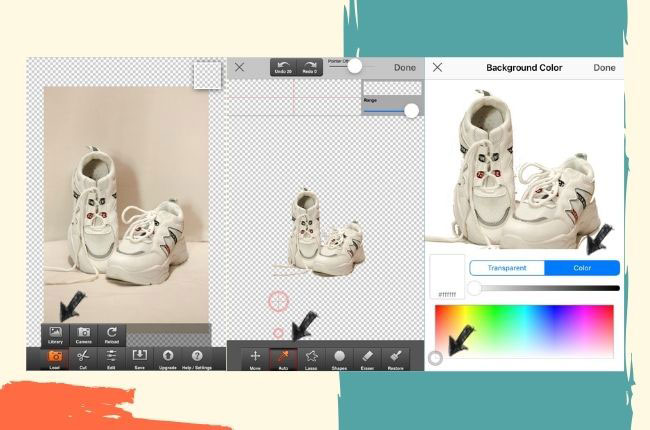
Photo Room
Für einen professionellen Fotoeditor sollte Photo Room die Top Wahl sein. Diese App ist sehr populär, da sie eine Vielzahl an Bearbeitungsfunktionen bietet und perfekt für das Entfernen und Ersetzen des Hintergrunds geeignet ist. Sie müssen sich nur anmelden und zuerst bezahlen, bevor Sie das bearbeitete Bild speichern können. Wenn Sie lernen wollen, wie man auf seinem iPhone einen weißen Fotohintergrund erstellt, dann probieren Sie diese App einmal aus. Unten beschreiben wir Ihnen, wie Sie funktioniert.
- Installieren Sie die App auf Ihrem Gerät, öffnen Sie sie und tippen Sie auf das „Plus“ Symbol, um ein Bild hochzuladen.
- Der Hintergrund wird dann automatisch entfernt.
- Wählen Sie unter „Classic“ das erste aus und tippen Sie dann auf „Next“, um es auf Ihrem Gerät zu speichern.
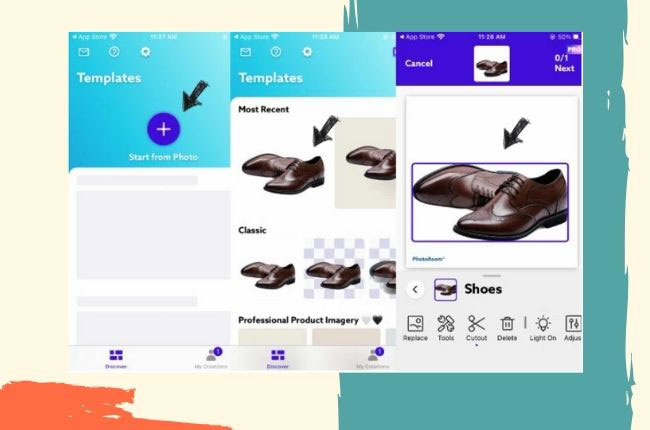
Background Changer – Photo Cut
Zu guter Letzt haben wir da noch Background Changer Es besitzt ein intuitives Interface und ein einfach zu nutzendes, manuelles Entfernungs-Tool, welches von Anfängern problemlos genutzt werden kann. Ebenso können Nutzer damit ganz einfach einen iPhone Foto Hintergrund ändern. Auch wenn diese App den Hintergrund nicht automatisch entfernt und über keine vorinstallierten Farben verfügt, können Sie damit trotzdem einen weißen Hintergrund aus Ihrer Galerie selbst importieren. So nutzen Sie die App, um einen iPhone.
- Öffnen Sie die App und tippen Sie auf „Gallery“, um ein Bild zu importieren.
- Nutzen Sie die „Erase“ Funktion und wählen Sie die Hintergrundbereiche aus, die Sie entfernen möchten.
- Tippen Sie dann auf „Background“ und importieren Sie den weißen Hintergrund aus der Galerie Ihres Geräts.
- Tippen Sie dann noch auf das „Check“ Symbol und auf „Save“, um das Bild zu speichern.
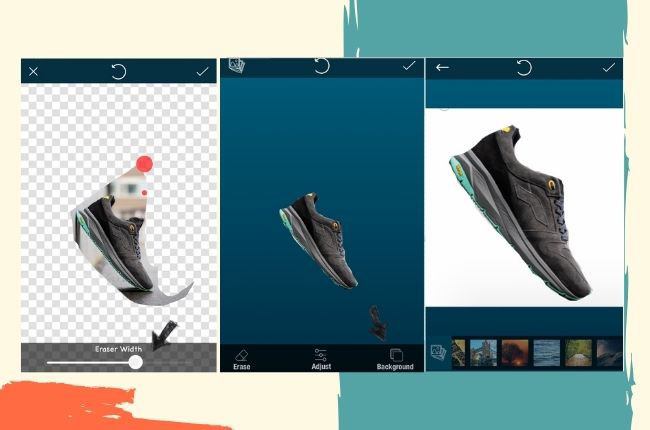
Fazit
Es muss nicht immer schwierig sein, einen iPhone Foto Hintergrund weiß zu machen, um ein perfektes und sauberes Foto zu erhalten. Jetzt haben Sie eine Liste mit nützlichen Apps für das iPhone, die Sie problemlos nutzen können. Hinterlassen Sie uns ein Kommentar, falls wir eine App vergessen haben sollten.

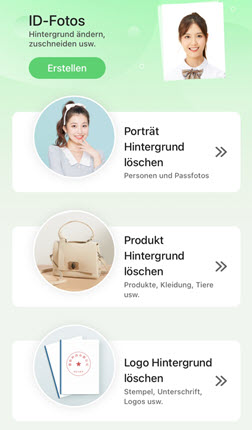
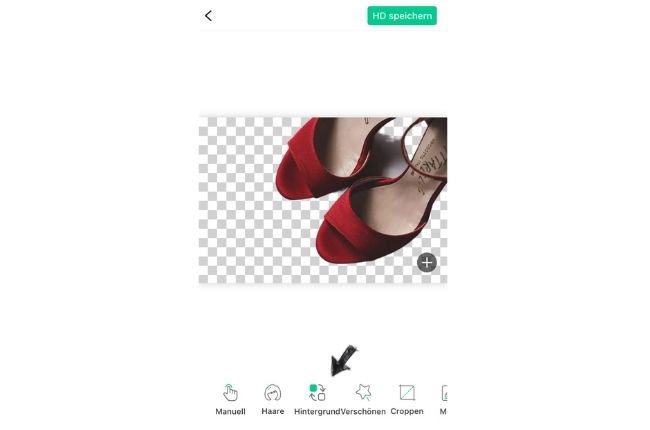
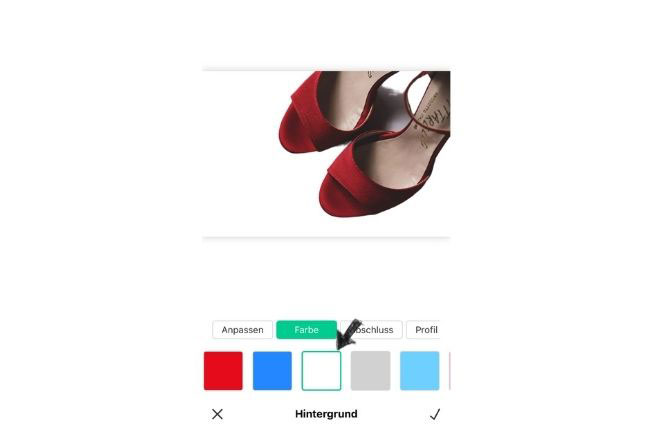
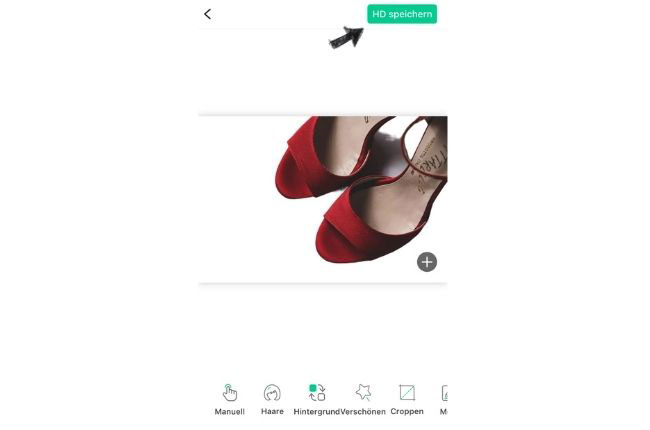
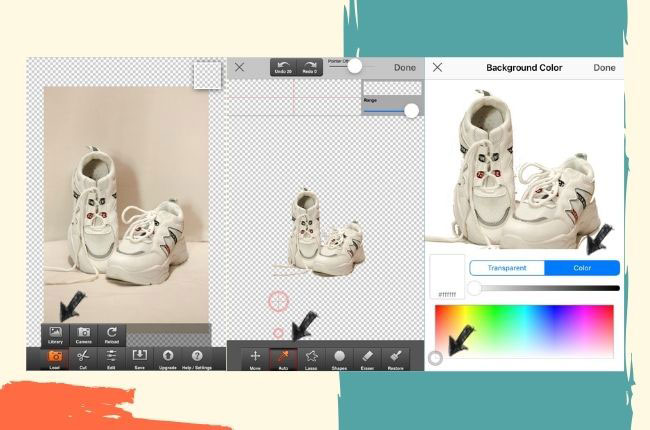
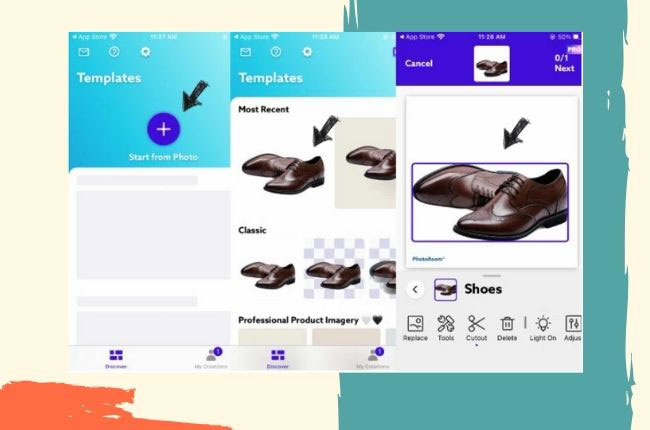
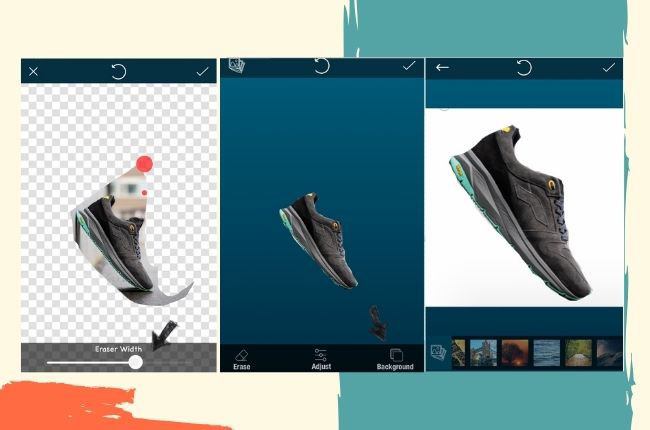
Einen Kommentar schreiben